Certbot je nástroj příkazového řádku pro správu certifikátů Let’s Encrypt SSL v systému Linux. Umožňuje vám požádat o nový certifikát SSL, provést autorizaci a nakonfigurovat váš webový server pro nastavení SSL. Pomůže vám také obnovit certifikáty vydané certifikační autoritou Let’s Encrypt.
Tento návod vám pomůže nainstalovat klienta Let’s Encrypt na systém Ubuntu 20.04 LTS Linux.
Předpoklady
Musíte splnit následující:
- Spuštěný systém Ubuntu 20.04 s privilegovaným přístupem k účtu sudo.
- Webový server Apache s virtuálním hostitelem nakonfigurovaným se skutečnou doménou nebo subdoménou.
- Doména nebo subdoména musí správně odkazovat na IP adresu webového serveru.
Krok 1 – Instalace Certbota
Certbot je nástroj pro získání certifikátů od Let’s Encrypt a konfiguraci na vašem webovém serveru. Balíček Snap je nejjednodušší způsob instalace certbota na systém Ubuntu.
Otevřete terminál a spusťte níže uvedený příkaz pro instalaci certbota:
sudo snap install --classic certbot
Krok 2 – Vygenerujte certifikát SSL
Nyní můžete požádat o certifikáty SSL od Let’s encrypt na základě webového serveru.
- Apache – Systémy, na kterých běží webový server Apache, provedou následující příkaz. Zobrazí se seznam všech domén/subdomén nakonfigurovaných na vašem webovém serveru. Vyberte vhodná čísla pro vyžádání certifikátu.
sudo certbot --apache - Nginx – U systémů, na kterých běží webový server Nginx, použijte níže uvedený příkaz k vyžádání certifikátů SSL.
sudo certbot --nginx - Jiný webový server – Pro systém, na kterém běží jiné webové servery kromě Apache nebo Nginx. Poté můžete získat pouze certifikát a nakonfigurovat je ručně.
Tento příkaz vás požádá o název domény a kořen dokumentu pro doménu.
sudo certbot certonly --webroot - Žádný webový server – Systémy nemají spuštěný webový server, mohou také požádat o ssl certifikát. Níže uvedený příkaz vás požádá o název domény a spustí dočasný webový server na portu 80 k dokončení ověření.
sudo certbot certonly --standalone
Ve všech výše uvedených případech musí být doména nasměrována na váš server z DNS. Také se ujistěte, že /.well-known/acme-challenge jsou obsluhovány webovým serverem.
Krok 3 – Test SSL
Jakmile je certifikát SSL nainstalován na webový server, navštivte ve webovém prohlížeči adresu https://vaše-domena.com/ a v řádku URL vyhledejte ikonu zámku SSL. Můžete také provést bezpečnostní kontrolu nastavení SSL na https://www.ssllabs.com/ssltest/.
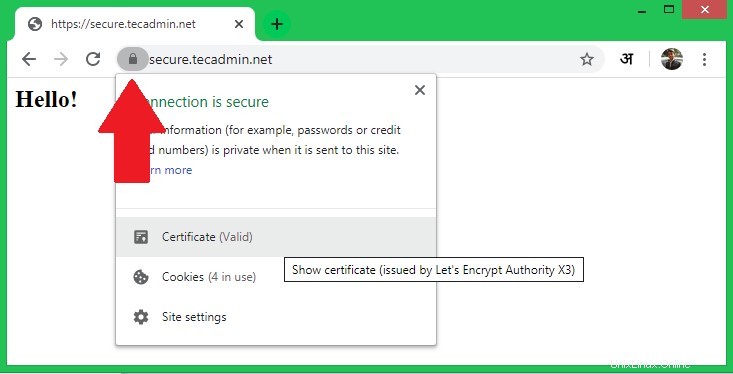
Krok 3 – Obnovení certifikátu SSL
Certifikáty Let's encrypt jsou problémy pouze na 3 měsíce. Certifikát můžete obnovit do 30 dnů po vypršení platnosti. Certbot vám umožňuje bezproblémové obnovení pouhým spuštěním jediného příkazu.
Spusťte níže uvedený příkaz a obnovte všechny certifikáty v tomto systému.
sudo certbot renew
Můžete také spustit běh nasucho bez skutečného obnovení. To vám pomůže otestovat, zda obnovení SSL funguje dobře.
sudo certbot renew --dry-run
Závěr
V tomto tutoriálu jste se naučili nainstalovat certbot na systém Ubuntu. Také vám pomohl vytvořit nové certifikáty pro vaše webové servery.